- Autor Lauren Nevill [email protected].
- Public 2024-01-11 01:08.
- Modificat ultima dată 2025-01-23 15:23.
Anunțurile intermitente de pe site-uri web atrag mai mult atenția vizitatorilor site-ului decât anunțurile statice și staționare. Dar există momente în care clipirea constantă sau schimbarea culorilor începe să irite ochii. Mai mult, unele dintre aceste reclame sunt însoțite de sunet și pot începe redarea atunci când deschideți site-ul în momentul cel mai nepotrivit. De aceea, uneori există dorința de a bloca anunțurile flash.
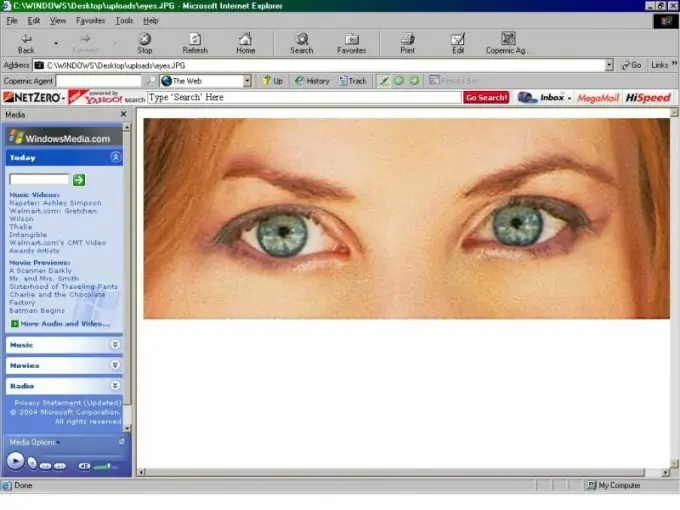
Necesar
- - computer sau laptop;
- - acces la internet.
Instrucțiuni
Pasul 1
Dacă utilizați browserul Firefox:
Accesați secțiunea „Instrumente” din meniul principal al browserului și selectați elementul „Suplimente”. În fereastra care se deschide, accesați fila „Extensii” și găsiți programul Flashblock în lista de programe suplimentare. Dacă există o mulțime de programe în listă și nu o puteți găsi rapid pe cea de care aveți nevoie, utilizați fila „Căutare suplimente”. Când este găsit programul Flashblock, apoi în bara de control a acestui program, faceți clic pe butonul „Dezactivare”. După aceea, asigurați-vă că reporniți browserul.
Dacă pe viitor doriți ca anunțul flash să fie vizibil în browser, trebuie să faceți același lucru, dar în linia de control a programului Flashblock, faceți clic pe butonul „Activați”.
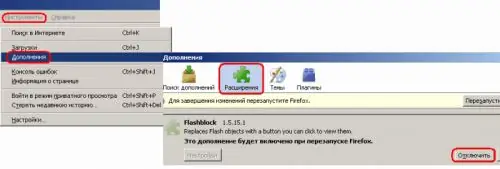
Pasul 2
Dacă utilizați Internet Explorer:
În meniul principal al browserului, accesați secțiunea „Instrumente” și selectați „Opțiuni Internet”. În fereastra care se deschide, accesați fila „Avansat”. Apoi, în lista de opțiuni, găsiți grupul de opțiuni Multimedia și debifați opțiunea Enable Animation on Web Pages. Salvați modificările efectuate făcând clic pe butonul „OK” din partea de jos a filei „Avansat”. Nu uitați să reporniți browserul după aceea.
Dacă pe viitor doriți ca anunțul flash să fie vizibil în browser, atunci trebuie bifată din nou caseta de selectare pentru opțiunea „Activați animația pe paginile web”.
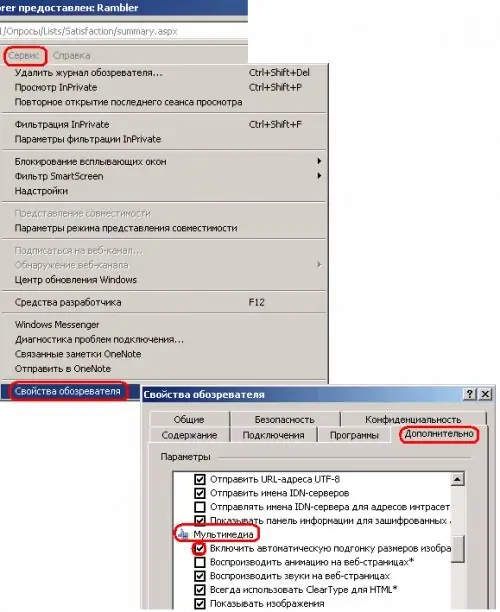
Pasul 3
Dacă utilizați browserul Opera:
În meniul principal al browserului, selectați secțiunea „Setări”, apoi elementul „Setări generale”. Deschideți fila „Avansat”. Apoi, în lista de setări avansate, accesați grupul de setări „Conținut” și debifați setarea „Activați pluginurile”. Salvați modificările făcute făcând clic pe butonul „OK” din partea de jos a filei „Avansat”. După aceea, trebuie să reporniți browserul.
Dacă pe viitor doriți ca reclama flash să fie vizibilă în browser, atunci trebuie să faceți același lucru, dar pentru a seta „Activați pluginurile” trebuie să bifați caseta.






